win7硬盘安装方法教程
- 分类:Win7 教程 回答于: 2022年11月03日 17:30:58
相信很多人都知道U盘装系统,由于U盘装系统比较麻烦,需要用U盘,部分用户没有U盘也不想用U盘,那么如何直接在硬盘装系统呢?其实是可以直接硬盘安装win7系统的,下面小编跟大家介绍win7硬盘安装方法步骤。
工具/原料:
系统版本:windows7系统
品牌型号:华硕vivobook14
方法/步骤:
下载win7系统iso压缩包文件等待安装:
1、将下载完的win7系统iso压缩包文件下载到C盘之外的分区;
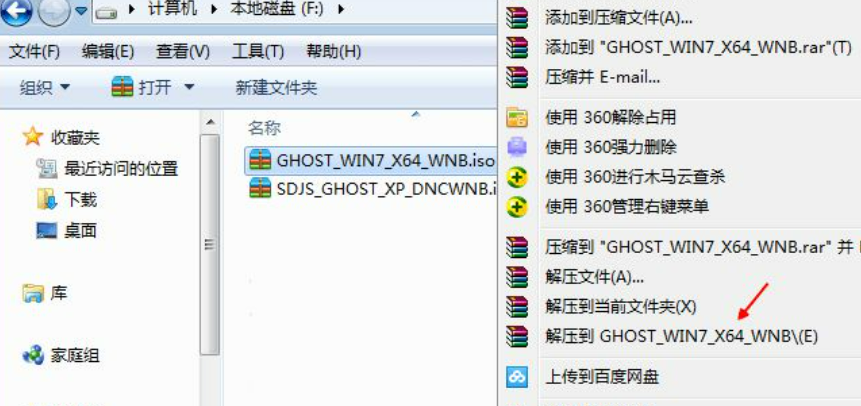
2、弹出对话框,执行win7系统iso压缩包解压过程;

3、解压之后,我们打开安装目录,找到【安装系统.exe】程序;

4、双击【安装系统.exe】打开这个安装界面,选择【还原系统】,映像文件路径选择win7.gho文件,勾选要安装的位置C盘;
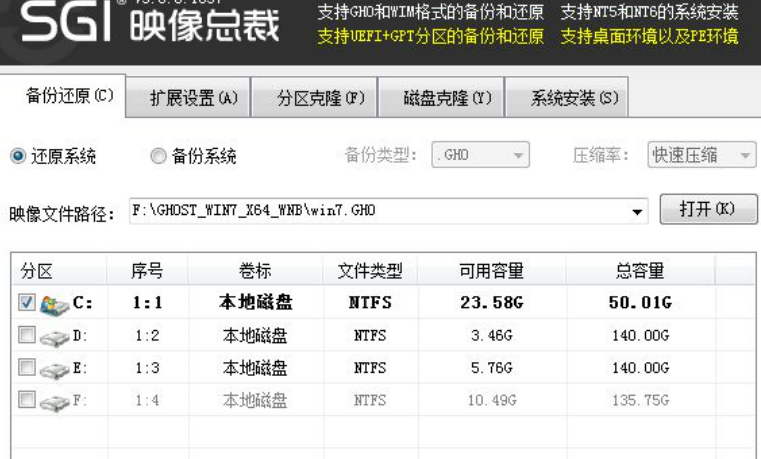
5、弹出提示框,提示映像文件即将还原到分区C,点击确定继续;

6、这个界面默认选择SysCeo Recovery项启动;

7、启动进入这个界面,执行C盘格式化以及win7系统安装到C盘的部署过程;
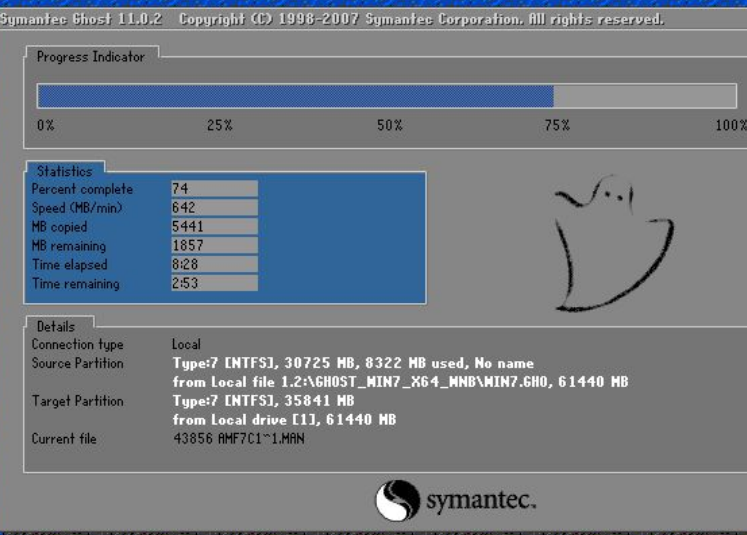
8、接着执行win7系统驱动安装和配置过程;

9、最后启动进入全新系统桌面。

总结:
1、下载win7系统iso压缩包文件。
2、双击【安装系统.exe】打开安装界面。
3、执行C盘格式化以及win7系统安装到C盘的部署过程。
 有用
26
有用
26


 小白系统
小白系统


 1000
1000 1000
1000 1000
1000 1000
1000 1000
1000 1000
1000 1000
1000 1000
1000 1000
1000 1000
1000猜您喜欢
- 重装系统win7没有声音的解决方案与科..2024/08/16
- 电脑win7自动安装垃圾软件怎么办..2021/10/19
- 解答win7系统如何设置开机密码..2020/06/06
- win7镜像文件如何安装2022/12/24
- 小马win7激活工具下载使用方法..2022/02/11
- 老司机教你电脑没有声音怎么办..2018/12/08
相关推荐
- 深度剖析0x00000051电脑蓝屏问题及解..2024/08/17
- 戴尔Win7升级至Win82024/01/22
- 电脑win7重装系统教程2022/06/11
- Win7分辨率调整方法2023/12/19
- 截图软件绿色版,小编教你截图软件..2018/05/15
- win7升级win10教程是什么2023/03/21














 关注微信公众号
关注微信公众号



